При покупке ноутбука на что надо обращать внимание: игровые, для работы, учебы и дома
Содержание
Выбор ноутбука: на что обратить внимание
25 мая 2021, 07:30
Партнерский материал
Работа с документами
Это, пожалуй, самый распространенный запрос. Здесь важно не переплатить за характеристики, которые вам не нужны. Дело в том, что любой не совсем бюджетный и древний ноутбук без проблем позволит работать с текстовыми файлами: офисным программам редко требуются серьезные вычислительные мощности.
Тем не менее есть несколько параметров, правильный подбор которых сделает работу с буквами и цифрами чуть более комфортной. Во-первых, это габариты ноутбука. Особенно важно это сейчас, когда полноценная удаленка стала для многих новой реальностью. Чем тоньше и легче ноутбук, тем удобнее носить его с собой, а значит, вы не будете привязаны к рабочему столу, как в случае с ПК или тяжеловесными лэптопами.
Если вы в принципе привыкли работать не дома, важно и время автономной работы. Зависимость тут прямая: чем мощнее ноутбук и чем сильнее вы его нагружаете, тем быстрее расходуется батарейка. Поэтому, если ничего сложнее Word, Excel и Chrome вы запускать не планируете, особенного смысла переплачивать за мощные восьмиядерники последних поколений нет. Вполне хватит, например, Ryzen 5 3500U или Intel Core i5, как в стартовых моделях MagicBook. Оба этих процессора позволяют ноутбуку Honor работать до 10 часов без подзарядки. В реальности это время может быть несколько меньше — просто потому, что на расход аккумулятора влияет то, как вы используете ноутбук в конкретный момент. Но даже 6–7 часов активной автономной работы — это отличный показатель.
Поэтому, если ничего сложнее Word, Excel и Chrome вы запускать не планируете, особенного смысла переплачивать за мощные восьмиядерники последних поколений нет. Вполне хватит, например, Ryzen 5 3500U или Intel Core i5, как в стартовых моделях MagicBook. Оба этих процессора позволяют ноутбуку Honor работать до 10 часов без подзарядки. В реальности это время может быть несколько меньше — просто потому, что на расход аккумулятора влияет то, как вы используете ноутбук в конкретный момент. Но даже 6–7 часов активной автономной работы — это отличный показатель.
Не помешает и хороший дисплей. Лучше всего прийти в магазин и посмотреть на него перед покупкой ноутбука. Это связано с тем, что цифры и характеристики не всегда отражают полную картину. Но если такой возможности нет, обратите внимание на тип матрицы в описании устройства. Если вникать в тему особенно не хочется, можно смело смотреть в сторону IPS. Так называется популярный на рынке тип матриц, лишенный многих критических недостатков: мизерных углов обзора, слабой подсветки и низкой контрастности. Выбор IPS почти гарантированно избавит вас от перечисленных выше проблем.
Выбор IPS почти гарантированно избавит вас от перечисленных выше проблем.
Один из последних трендов на рынке ноутбуков — безрамочность. Это не просто косметическая или маркетинговая мишура: чем уже рамки, тем больше дисплей при меньших габаритах. Лучше, чтобы полезная площадь дисплея составляла не меньше 80%.
Кроме того, будет плюсом, если в ноутбуке есть технология защиты зрения вроде Honor Eye Comfort. Она минимизирует мерцание, от которого быстро устают глаза, и снижает воздействие неприятного синего излучения.
Дмитрий Петренко, обозреватель: «К слову о MagicBook. К дисплею устройства сложно выдвинуть какие-либо претензии. Во-первых, он занимает 84% передней крышки: рамки очень узкие! Во-вторых, тут качественная IPS-матрица — изображение сохраняет естественную цветопередачу при любых углах обзора. В порядке и подсветка: запас яркости очень приличный. В общем, ничего не мешает работать и не раздражает».
© Honor
Работа с фото, видео и аудио
В этом случае в первую очередь нужно обратить вниманиена процессор, количество оперативной памяти и размер накопителя данных. О последнем многие часто забывают, а зря: VST-плагины для обработки звука и цифровые синтезаторы зачастую весят очень много (особенно если речь идет о «монстрах» вроде Omnisphere и эмуляторах «живых» инструментов вроде Addictive Drums или библиотек для Kontakt), а сами проекты со временем беспардонно «раздуваются» до нескольких гигабайт. Конечно, можно купить отдельный внешний накопитель, но правило «свободного места много не бывает» никто не отменял и в 2021-м.
О последнем многие часто забывают, а зря: VST-плагины для обработки звука и цифровые синтезаторы зачастую весят очень много (особенно если речь идет о «монстрах» вроде Omnisphere и эмуляторах «живых» инструментов вроде Addictive Drums или библиотек для Kontakt), а сами проекты со временем беспардонно «раздуваются» до нескольких гигабайт. Конечно, можно купить отдельный внешний накопитель, но правило «свободного места много не бывает» никто не отменял и в 2021-м.
Особенно здорово, если в качестве накопителя в ноутбуке установлен SSD — Solid State Drive, или, как еще часто пишут, «твердотельный накопитель». Такие хранилища данных гораздо быстрее обычных жестких дисков. Это значит, что все установленные на него программы будут запускаться гораздо оперативнее (как и вся операционная система в целом), что положительно скажется на плавности работы компьютера.
Ключевую роль в обработке мультимедийного контента играет центральный процессор и оперативная память. Причем в случае с видеофайлами тоже! Почти все современные программы для монтажа поддерживают рендеринг и при помощи видеоядра, но его все еще нельзя назвать основным.
Дмитрий Петренко, обозреватель: «MagicBook, который достался мне на тестирование, работает на Intel Core i7 11-го поколения. Поэтому, учитывая класс устройства, работает он очень быстро (в том числе и благодаря SSD). С задачкой уровня «записать вокал в Reaper с использованием нескольких стандартных плагинов» он справился без труда. Нагружать его как стационарный компьютер смысла нет: это все же не сугубо профессиональное устройство».
А вот при работе над звуком видеокарта вообще не нужна, зато требования к процессору в этом случае особенно высоки. Быстрый чип позволяет выставлять в настройках внешней аудиокарты (а без нее, если вы планируете работать над полноценным аудиоматериалом, попросту никуда) маленький размер буфера и нивелировать задержку мониторинга. Это очень важно при записи голоса и живых инструментов.
Фотографам стоит обратить внимание и на характеристики дисплея. Выбор разрешения зависит от целей и предпочтений (хотите монтировать 4К — берите ноутбук с 4К-дисплеем), а вот цветопередача обязана быть точной, иначе вы попросту не получите объективной картины. У дисплеев Honor MagicBook и многих других моделей на рынке цветовой охват равен 100% sRGB. Он гарантирует естественность цветов без потери яркости красок и насыщенности. Обычно производитель пишет о таких вещах на сайте продукта.
Выбор разрешения зависит от целей и предпочтений (хотите монтировать 4К — берите ноутбук с 4К-дисплеем), а вот цветопередача обязана быть точной, иначе вы попросту не получите объективной картины. У дисплеев Honor MagicBook и многих других моделей на рынке цветовой охват равен 100% sRGB. Он гарантирует естественность цветов без потери яркости красок и насыщенности. Обычно производитель пишет о таких вещах на сайте продукта.
Стоит подумать и о количестве портов. Некоторые производители даже очень дорогих ультрабуков выпускают модели, в которых есть только порты типа USB-C. Это действительно замечательное изобретение: в один USB-C можно подключить уйму самых разных устройств. Но недостаток у такой концепции серьезный: большая часть периферийных устройств подключаются через всем знакомый USB-A (тот самый «обычный USB»). Так что владельцам ноутбуков без USB-A придется закупаться переходниками.
Дмитрий Петренко, обозреватель: «В этом плане MagicBook, кстати, не разочаровывает.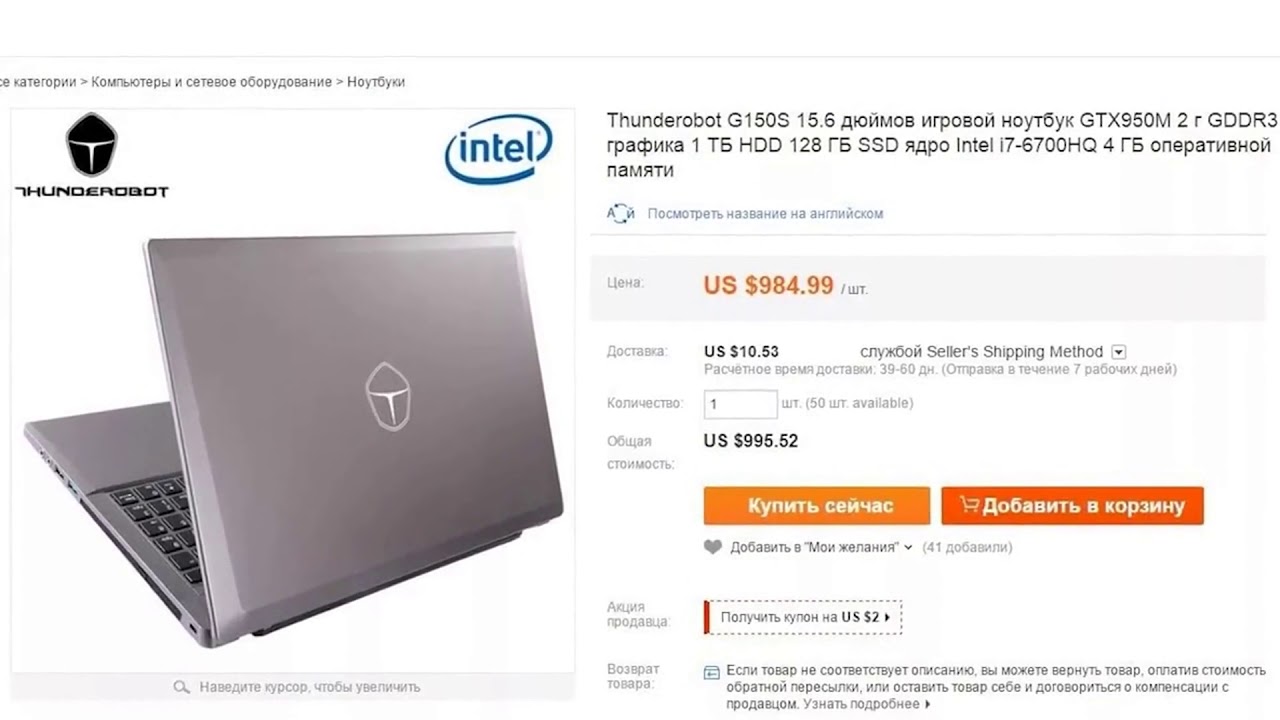 Тут есть и USB-C, и сразу два USB-A. А еще HDMI для подключения ноутбука к внешним дисплеям и, конечно же, порт для наушников. Куда без него!»
Тут есть и USB-C, и сразу два USB-A. А еще HDMI для подключения ноутбука к внешним дисплеям и, конечно же, порт для наушников. Куда без него!»
© Honor
Игры
Золотое правило: мощнее видеокарта — лучше для игр. Во-первых, именно видеоускоритель отвечает за обработку графики в играх: чем он мощнее, тем на более высоких настройках вы сможете играть и тем быстрее игра будет работать. А во-вторых, комбинация «очень мощная видеокарта плюс хилый процессор» на рынке практически не встречается. Если в ноутбуке стоит топовый или предтоповый дискретный (то есть отдельный, не встроенный в центральный процессор) видеочип, то и остальное «железо» в подавляющем большинстве случаев ему соответствует.
Если особенно глубоко в характеристики видеокарты погружаться не хочется, стоит обратить внимание на модели серии Nvidia RTX: они, во-первых, более новые, а во-вторых, поддерживают трассировку лучей («Ray Tracing») — графическую технологию, благодаря которой почти весь свет в играх обсчитывается в реальном времени. Учитывая, что поддержка трассировки есть в недавно вышедших консолях нового поколения, велика вероятность, что игры будущих лет будут активно ее использовать. Так что вы сразу обеспечиваете себе задел на будущее.
Учитывая, что поддержка трассировки есть в недавно вышедших консолях нового поколения, велика вероятность, что игры будущих лет будут активно ее использовать. Так что вы сразу обеспечиваете себе задел на будущее.
Кроме того, сейчас на рынке видеоускорителей колоссальный дефицит, вызванный как пандемией COVID-19, так и бумом криптовалюты, которая майнится преимущественно на видеокартах из-за особенностей архитектуры такого «железа». Поэтому сейчас за те деньги, которые просят вендоры за новенькую и мощную карточку, можно купить полноценный и весьма мощный ноутбук.
Очень важен и дисплей, а точнее — частота его развертки. Существует распространенный миф, согласно которому человеческий глаз якобы не видит больше 24 кадров в секунду. На самом деле это, конечно, не так. Вы можете прямо сейчас убедиться в этом, если читаете статью с экрана ноутбука или компьютера. Нужно просто выставить в настройках изображения в операционной системе частоту обновления в 30 герц. Вам сразу покажется, что движения курсора, да и все остальные анимации стали словно «заторможенными».
Дело в том, что те самые 24 кадра — это минимальный порог, на котором наш мозг перестает «вычленять» в нестатичном изображении отдельные кадры. Если это значение будет ниже, изображение начнет «тормозить». Но чем больше кадров мы видим, тем плавнее анимация — все просто. Вспомните, например, почти любое японское аниме: частота кадров в большинстве сцен там исторически гораздо ниже 25. Именно поэтому они так похожи на «ожившие» комиксы. А вот те же мультфильмы Pixar нам кажутся плавными, потому что их рендерят при 25 кадрах в секунду.
Частота развертки — это параметр, который определяет, сколько кадров в секунду может отобразить дисплей. Самый распространенный на сегодня стандарт — 60 герц. Это значит, что за одну секунду такой дисплей может отобразить до 60 кадров — никак не больше. То есть даже если игра работает у вас при ста кадрах в секунду, увидите вы только 60.
Современные игровые дисплеи обладают повышенной частотой развертки — 120 или 144 герц, иногда еще выше. Разница между 60-герцовыми дисплеями и 144-герцовыми в играх при условии, что компьютер может рендерить эту игру при 100 FPS (frames per second — те самые кадры в секунду) и выше, колоссальная. Картинка натурально «оживает», становится более плавной, гладкой, отзывчивой. Именно поэтому многие геймеры серьезно вкладываются в покупку дорогих игровых «железяк». Это, впрочем, совершенно не означает, что 60-герцовые дисплеи плохи. Просто они уже не так впечатляют в играх.
Разница между 60-герцовыми дисплеями и 144-герцовыми в играх при условии, что компьютер может рендерить эту игру при 100 FPS (frames per second — те самые кадры в секунду) и выше, колоссальная. Картинка натурально «оживает», становится более плавной, гладкой, отзывчивой. Именно поэтому многие геймеры серьезно вкладываются в покупку дорогих игровых «железяк». Это, впрочем, совершенно не означает, что 60-герцовые дисплеи плохи. Просто они уже не так впечатляют в играх.
Кроме того, существует немало ноутбуков со стандартной частотой развертки в 60 герц, но 4К-разрешением. 4К действительно зачастую выглядит словно окно в другую реальность, но в контексте ноутбуков у него есть свои недостатки. Во-первых, чтобы игра шустро работала в 4K, нужно очень мощное железо. А стоит оно очень дорого. И греется очень сильно. Во-вторых, на 14 или 15 дюймах разница между Full HD и тем же 4К есть, и она заметна (но не так внушительна, как на больших телевизорах). Так что в целом Full HD плюс 144-герцовый дисплей — это беспроигрышный стандарт для игрового ноутбука.
© Honor
Поездки, удаленная работа и общение
В этом случае требования к ноутбуку схожи с теми, что мы выдвигали в блоке про работу с документами, но появляются и другие.
Во-первых, материалы корпуса. Пластик не очень надежен и смотрится дешево. Вообще, не стоит игнорировать внешний вид ноутбука: сегодня это не просто рабочая лошадка, но и аксессуар для миллионов людей. Поэтому лучше всего выбирать модели с корпусом из алюминия.
Во-вторых, опять же, важен вес. Особенно здорово, если ноутбук будет весить не многим больше полутора килограммов (как, например, MagicBook — 1380 граммов). Нет ничего хуже, чем восемь часов подряд таскать на плече 2–3 килограмма (а ведь есть еще и зарядка). Небольшая толщина — это тоже важное преимущество: чем тоньше ноутбук, тем в большее количество сумок он поместится и тем больше других полезных вещей вы сможете с собой носить. Так что не стоит недооценивать габариты.
Помните: шанс, что кто-то захочет присвоить себе ваш новенький ноутбук, в поездках намного выше, поэтому про безопасность данных нужно подумать в первую очередь. Можно поставить пароль или пин-код, но это не очень удобно, потому что придется вбивать его каждый раз при открытии крышки лэптопа. Идеальный вариант — сканер отпечатков пальцев, как в том же MagicBook. Работает он тут быстро и надежно — ровно так же, как и в некоторых смартфонах Honor.
Можно поставить пароль или пин-код, но это не очень удобно, потому что придется вбивать его каждый раз при открытии крышки лэптопа. Идеальный вариант — сканер отпечатков пальцев, как в том же MagicBook. Работает он тут быстро и надежно — ровно так же, как и в некоторых смартфонах Honor.
Дмитрий Петренко, обозреватель: «А теперь поговорим о… зарядке! Кажется, мелочь, но не все так просто! Даже в мире премиум-ноутбуков на Windows распространена такая ситуация: сам ноутбук легкий, стильный и тонкий, но вот его зарядка, огромный черный блок с толстенными проводами, едва влезает в небольшую сумку. По своему опыту могу сказать, что это очень сильно портит впечатления от продукта. Радует, что в Honor это понимают — и поэтому сделали зарядку MagicBook очень компактной: она вполне помещается даже в карман легкой куртки. А еще она разбирается (небольшой блок плюс шнур Type-C) — если вдруг у вас перестанет работать шнур, вам не нужно будет покупать весь комплект целиком. Причем скромные габариты на скорости работы не сказались: мне удалось зарядить ноутбук примерно наполовину всего за полчаса».
Причем скромные габариты на скорости работы не сказались: мне удалось зарядить ноутбук примерно наполовину всего за полчаса».
Радует и другая необычная «фишка» MagicBook — возможность использовать его в качестве импровизированного power-банка. В буквальном смысле: ноутбук умеет даже в выключенном состоянии заряжать другие устройства через шнур Type-C. Это именно так удобно, как и звучит. В подавляющем большинстве случаев для того, чтобы зарядить свой смартфон от лэптопа, скажем, в аэропорту, нужно придумывать разнообразные «костыли»: отключать функцию перехода в спящий режим при закрытии крышки или вообще оставлять эту крышку чуть приоткрытой. Здесь же все по-другому: можно «заряжаться», вообще не доставая ноутбук из сумки. Хоть на ходу!
На что обращать внимание при покупке ноутбука
Собираясь купить ноутбук, возникает важный вопрос: на что обращать внимание при покупке ноутбука. Это руководство по покупке ноутбука обязательно поможет вам учесть некоторые моменты перед покупкой ноутбука.
По сравнению со старыми временами ноутбуки стали чрезвычайно доступными. Сегодня мы можем получить ноутбуки среднего класса за половину цены флагманского смартфона — см. Ноутбук против смартфона против планшетного ПК руководство. Мало того, теперь ноутбуки доступны в разных размерах и с разными бюджетами. Более того, эксклюзивные функции делают каждый ноутбук уникальным. Из-за всех этих факторов большинству людей сложно найти для вас подходящий ноутбук. И именно поэтому вам обязательно понадобится руководство по покупке ноутбука, чтобы все было гладко.
Как Скорпион извин�…
Please enable JavaScript
В сегодняшней статье у нас будет подробное руководство по покупке ноутбука и о том, как выбрать правильный ноутбук, который очень хорошо подходит для ваших нужд и который исследует ответ на вопрос — на что обращать внимание при покупке ноутбука?
Мы можем дать вам несколько эффективных советов по спецификациям для покупки портативного компьютера от проверенных производителей. Убедитесь, что вы следуете нашим советам, и у вас есть лучший ноутбук для ваших целей. Мы изо всех сил старались охватить все области, но ваши комментарии всегда приветствуются. Мы можем ответить на самые часто задаваемые вопросы. Так что, начнем?
Убедитесь, что вы следуете нашим советам, и у вас есть лучший ноутбук для ваших целей. Мы изо всех сил старались охватить все области, но ваши комментарии всегда приветствуются. Мы можем ответить на самые часто задаваемые вопросы. Так что, начнем?
На что обращать внимание при покупке ноутбука
1. Знайте свою цель
Ноутбук — это то, чем вы будете пользоваться долгое время, по крайней мере, по сравнению со смартфоном. Итак, прежде чем принять решение, вы должны четко обозначить главную цель. Например, вам не понадобится MacBook Pro, если вы просто собираетесь создавать документы или просматривать веб-страницы. Точно так же ПК с процессором Pentium Dual Core будет недостаточно, если вы являетесь видеоредактором или вам нужно больше системных ресурсов.
Прежде чем вы остановитесь на марке ноутбука и портативном компьютере, необходимо подтвердить цель. Это основано на цели, с которой вы будете покупать продукт. Чтобы упростить задачу, мы можем взять пример. Предположим, вы изучаете литературу и собираетесь поступить в колледж. В этой ситуации вам понадобится ноутбук с более высокой скоростью, стандартной производительностью и ультрапортативным дизайном. Если бы это было целью, мы бы предложили MacBook Air, который в значительной степени портативен, а также удобен в использовании. С другой стороны, когда вы изучаете анимацию, вам понадобится устройство с высококачественной графикой и скоростью обработки. История продолжается в зависимости от вашей цели.
В этой ситуации вам понадобится ноутбук с более высокой скоростью, стандартной производительностью и ультрапортативным дизайном. Если бы это было целью, мы бы предложили MacBook Air, который в значительной степени портативен, а также удобен в использовании. С другой стороны, когда вы изучаете анимацию, вам понадобится устройство с высококачественной графикой и скоростью обработки. История продолжается в зависимости от вашей цели.
Итак, повторяем, прежде чем определиться с брендом, определитесь сначала с целью, а затем вы получите ответ на вопрос — какой ноутбук мне выбрать? Тогда вы узнаете, какой бренд для вас.
2. Ваш бюджет, их бюджет
Мы уже говорили вам, что ноутбуки теперь доступны для разных бюджетов. Неважно, есть ли у вас с собой 1000 долларов или 500 долларов, по этой цене у вас может быть ноутбук. Следует отметить, что производительность также зависит от вашего ценового диапазона. Итак, прежде чем отправиться в интернет-магазин, вы должны иметь представление об ожидаемом бюджете. И, как только вы окажетесь в магазине, это ускорит работу.
И, как только вы окажетесь в магазине, это ускорит работу.
Еще один важный момент в бюджете — это настойчивость и адаптивность. Прежде всего, вы должны придерживаться ожидаемого бюджета, не забывая при этом и о своих потребностях. Например, для ноутбука среднего класса вам не придется тратить более 600 долларов. С другой стороны, для высокоскоростного ноутбука с богатой графикой цена должна составлять около 1000 долларов или больше. В то же время вы можете адаптироваться к имеющимся сделкам. Предположим, у вас есть ультрабук Dell XPS 13 с более выгодной скидкой. В таком случае, рассматривая это как долгосрочное вложение, можно немного изменить бюджет.
Подводя итог, важную роль играет бюджет. Вам нужно придерживаться этого, но вносить определенные изменения, когда это принесет вам пользу.
3. Бренд имеет значение
Если вам интересно, давайте проясним это. Бренд является важным фактором, когда вы покупаете новый ноутбук или старый, если на то пошло. Мы не говорим о зависимости от бренда или факторе выставления напоказ. Но есть несколько вещей, которые могут вам сказать производители ноутбуков.
Но есть несколько вещей, которые могут вам сказать производители ноутбуков.
Например, мы можем взять случай Apple. Бренд известен удобными ноутбуками, которые предлагают максимальную портативность, более простой пользовательский интерфейс и другие факторы. В связи с этим профессионалы, которые много путешествуют, как правило, покупают ноутбуки у Apple Inc. Аналогичным образом, если вы ищете доступный набор ноутбуков со стандартной производительностью, ASUS — лучший выбор. Есть много лучших ноутбуков Asus, которые вы можете рассмотреть, если у вас ограниченный бюджет. Таким же образом вы можете найти разные марки ноутбуков, которые подходят для ноутбуков. В одной из наших предыдущих статей мы рассмотрели лучшие бренды ноутбуков вы можете приобретать устройства. Если вы ищете бренд, который соответствует вашим потребностям, вы можете ознакомиться с этой статьей.
Поэтому, когда вы собираетесь совершить покупку, бренд должен принимать решение. Кроме того, когда вы покупаете ноутбуки у какого-либо бренда, вы также приобретаете эту услугу. Здесь важна послепродажная поддержка. Если вы выберете бренд, который не предлагает обслуживание и поддержку клиентов, у вас будут большие проблемы. Ссылаясь на предыдущую статью, Dell — это бренд, которому вы можете доверять в плане своевременной качественной послепродажной поддержки и технических решений.
Здесь важна послепродажная поддержка. Если вы выберете бренд, который не предлагает обслуживание и поддержку клиентов, у вас будут большие проблемы. Ссылаясь на предыдущую статью, Dell — это бренд, которому вы можете доверять в плане своевременной качественной послепродажной поддержки и технических решений.
4. Размер экрана, вес и портативность.
Мы уже упоминали фактор переносимости выше, но он немного важнее. Размер экрана — один из важнейших факторов, определяющих удобство использования ноутбука, который вы покупаете. Здесь также первостепенное значение имеет природа цели.
Подумайте о ситуации профессионального журналиста. Ему или ей придется побывать во многих местах и выполнить некоторые из портативных вычислительных задач. В этом случае необходимо приобрести портативный ноутбук с меньшим размером экрана. Например, вы можете выбрать размер экрана 13 или 14 дюймов. Однако, если вы превысите 15-дюймовый лимит, это не будет удобно для путешествий. С другой стороны, предположим, что вы устанавливаете у себя дома рабочую станцию на базе портативного компьютера. Учитывая, что вы не слишком много перемещаете устройство; имеет смысл приобрести устройство с самым большим экраном ноутбука. В среднем вы можете получить что-то около 15 дюймов. Итак, вам нужно выбрать размер экрана в соответствии с вашими потребностями.
Учитывая, что вы не слишком много перемещаете устройство; имеет смысл приобрести устройство с самым большим экраном ноутбука. В среднем вы можете получить что-то около 15 дюймов. Итак, вам нужно выбрать размер экрана в соответствии с вашими потребностями.
Еще один повод для беспокойства — вес устройства. У вас могут быть разные ноутбуки разного веса. Фактически, на вес устройства влияют многие факторы, такие как размер батареи, размер экрана и т. Д. Например, если у вас время автономной работы около 12 часов, ноутбук может быть довольно тяжелым — устройства Apple являются исключением. здесь. Точно так же большинство ноутбуков с 15.6-дюймовыми устройствами имеют средний вес около 1.5 кг. Чем больше вы приобретаете, тем тяжелее становится ваш ноутбук. Кроме того, вес варьируется в зависимости от бренда. Очевидно, что некоторые бренды ноутбуков производят более тяжелые ноутбуки для сравнения. Это факторы, определяющие портативность вашего ноутбука, который вы хотите купить.
5.
 Традиционный или гибридный (съемный ноутбук)
Традиционный или гибридный (съемный ноутбук)
В настоящее время на рынке можно найти два основных типа ноутбуков — традиционные ноутбуки и гибридные. Традиционные ноутбуки — это обычные ноутбуки с подключенным дисплеем и нормальными углами обзора. Тем не менее, гибридные ноутбуки или иногда называемые съемными ноутбуками могут использоваться в качестве планшетный ПК иногда, отсоединяя клавиатуру (именно поэтому гибридные ноутбуки называют съемными ноутбуками) или поворачивая экран. Устройства серии YOGA от Lenovo — лучший пример гибридных кабриолетов. В зависимости от цели и ситуации вы можете повернуть экран и выбрать режим. Например, вы можете переключить его в режим планшетного компьютера и использовать сенсорный экран, как если бы вы использовали планшетный компьютер большого размера. В зависимости от наличия и цены это может быть хорошим моментом для принятия решения о покупке ноутбука.
6. Оперативная память против процессора — два столпа
Эти два раздела являются наиболее важными в этом руководстве о том, на что обращать внимание при покупке ноутбука.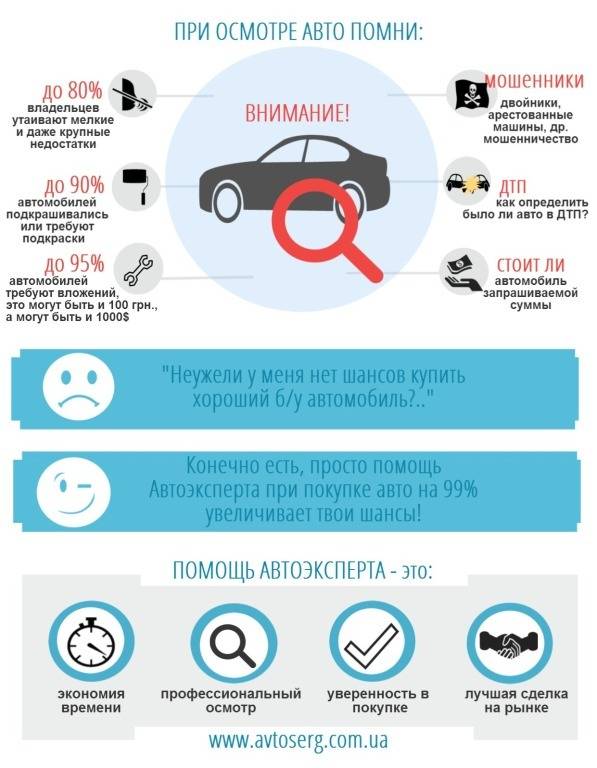 И мы должны подробнее остановиться на RAM и Processor.
И мы должны подробнее остановиться на RAM и Processor.
процессор
Центральный процессор, обычно называемый процессором, определяет скорость и производительность вашего ноутбука. И, когда дело касается выбора, нужно выбрать лучшее. Как известно, разные производители используют в своих устройствах разные процессоры. Например, устройства MacBook всегда поставляются с высокопроизводительным процессором Intel Core, в то время как мы видим процессоры AMD в игровые ноутбуки довольно часто. Перед окончательным выбором следует знать обо всем.
Например, если вы ожидаете от устройства стандартной производительности, вы можете выбрать процессоры Intel i3 или i5. С другой стороны, если вы настраиваете высокопроизводительную рабочую станцию или игровой ноутбук, вам следует предпочесть Core i7, который отличается высокой производительностью и стабильностью. Существуют и другие процессоры AMD, а также процессоры среднего уровня, такие как Intel m3, m5, m7 и т. Д. Следует отметить, что процессор также определяет срок службы батареи вашего ноутбука. Например, ноутбуки с питанием от m5 более экономичны.
Например, ноутбуки с питанием от m5 более экономичны.
Короче говоря, выбор процессора зависит от требуемой производительности.
RAM — Как проверить, сколько у вас оперативной памяти
Что означает RAM? RAM означает оперативную память, которая представляет собой временную память для вашего ноутбука. Итак, если вы запускаете много приложений одновременно, вам понадобится больше оперативной памяти. Стандартные ноутбуки поставляются с 4 ГБ оперативной памяти, а портативные могут быть уменьшены до 2 ГБ. С другой стороны, если мы возьмем ноутбуки с высокой производительностью, такие как MacBook Pro, вы найдете около 8 ГБ оперативной памяти или больше. Самое приятное то, что многие ноутбуки поставляются с дополнительным слотом RAM для подключения внешней RAM. Если вы обнаружите, что существующей ОЗУ недостаточно, вы можете просто обновить ее до внешней ОЗУ, которая также называется полезной ОЗУ.
В конце концов, оперативная память — это фактор, который одновременно определяет скорость вашей системы, многозадачность и производительность. То есть, если вы используете много вкладок Google Chrome одновременно, необходимо иметь около 8 ГБ ОЗУ.
То есть, если вы используете много вкладок Google Chrome одновременно, необходимо иметь около 8 ГБ ОЗУ.
7. Место для хранения
Хранение — это не только место для хранения. Ноутбуки бывают разных типов. В большинстве случаев вы сталкиваетесь с традиционным хранилищем на жестком диске. Он предлагает стандартную скорость, производительность и надежность. Однако в последнее время производители начали использовать твердотельные накопители для хранения данных.
По сравнению с жесткими дисками они очень эффективны и надежны. Например, хранилище SSD менее уязвимо для физических повреждений и прочего. Кроме того, это положительно сказывается на времени загрузки и производительности системы. Итак, в зависимости от предпочтений, вы можете выбрать один из SSD против HDD дуэт.
Говоря о хранилище, на самом деле это ваш выбор. Если у вас есть портативный жесткий диск, достаточно любого типа хранилища. Вы даже можете использовать SSD на 128 ГБ. Это отличный выбор, если вы выбираете ультрабук среднего класса с SSD-накопителем. В конце концов, выбор должен основываться на ваших потребностях.
В конце концов, выбор должен основываться на ваших потребностях.
8. Ноутбуки с хорошим временем автономной работы.
Это должно быть проблемой, когда вы покупаете новый ноутбук или подержанный ноутбук. В конечном итоге время автономной работы предназначено для тех, кто использует ноутбуки в качестве ноутбуков. То есть, если вы долгое время носите с собой ноутбук и работаете на улице, время автономной работы как у золота. В другом сценарии, если вы настраиваете рабочее место дома, вы можете выбрать ноутбуки с меньшим временем автономной работы. Теперь поговорим о некоторых примерах.
Ноутбуки Apple — пусть это будет MacBook Air или MacBook Pro — всегда отличались революционным временем автономной работы. В последней версии Air, например, вы можете получить до 12 часов автономной работы. И это одна из причин, почему журналисты и путешествующие профессионалы выбирают Apple. С другой стороны, ультрабуки ASUS также предлагают более стандартное время автономной работы своих устройств.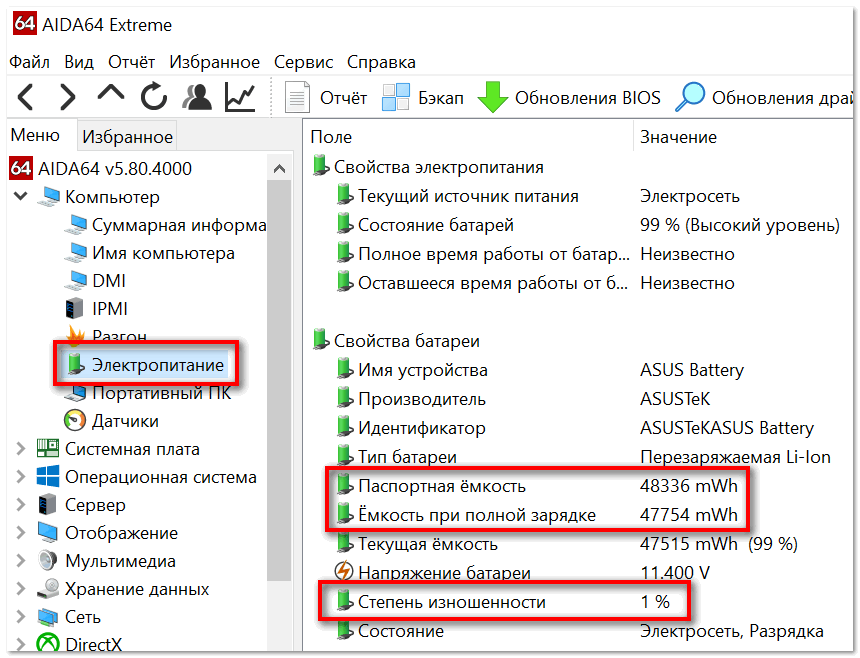 Очевидно, что все это оценки срока службы и, безусловно, зависят от вашей модели и типа использования. Например, если вам нравится тяжелые игры, в любом случае, вы не можете представить себе ноутбук с длительным временем автономной работы.
Очевидно, что все это оценки срока службы и, безусловно, зависят от вашей модели и типа использования. Например, если вам нравится тяжелые игры, в любом случае, вы не можете представить себе ноутбук с длительным временем автономной работы.
Поэтому, учитывая, что вы знаете назначение ноутбука, вы можете использовать фактор времени автономной работы. В конце концов, вы не должны жаловаться на это, особенно если вы профессионал.
9. Гарантия и поддержка
В нашей статье о лучших брендах ноутбуков мы упомянули некоторые бренды, которые предлагают первоклассную техническую поддержку и гарантию на месте. Как мы помним, Dell была примером этого. Итак, это немного важнее, когда вы покупаете ноутбук. Необходимо убедиться, что производитель предлагает стандартное обслуживание клиентов и гарантию с ним. Вы можете использовать ноутбук, если на него дается гарантия около 2 или 1 года. Но главный фактор — это поддержка. Всегда хорошо обращаться за поддержкой на месте, потому что вы можете решить проблемы, не выходя из дома. По сути, это касается и бренда, на который вы полагаетесь.
По сути, это касается и бренда, на который вы полагаетесь.
10. Разные факторы
И мы просто перечислим другие небольшие, но важные факторы, которые имеют значение, в нашем руководстве по покупке ноутбука.
- Платформа: В зависимости от цели и стабильности вы можете выбирать между Microsoft Windows,, macOS и Chrome OS. Всегда старайтесь установить последнюю версию ОС по понятным причинам. В качестве альтернативы, если вам нужен сила открытого исходного кода, есть некоторые ноутбуки с Linux, которые поставляются с Ubuntu. Итак, платформа, по сути, зависит от ваших предпочтений.
- Сенсорный экран: Это еще одна проблема, когда вы покупаете ноутбук. Большинству людей нравятся ноутбуки без сенсорных экранов. Но, если вы ожидаете некоторых дополнительных преимуществ, вы можете рассмотреть сенсорный экран.
- Клавиатура: В зависимости от веса и размера экрана клавиатура также различается в разных ноутбуках. Если вы много печатаете, вам следует подумать о полноразмерной клавиатуре с цифровой панелью.
 Но, если речь идет о каких-то документах Word и всем остальном, вы можете обойтись без цифровых клавиш.
Но, если речь идет о каких-то документах Word и всем остальном, вы можете обойтись без цифровых клавиш.
- Дисплей: Это необязательно, но если вы в значительной степени увлекаетесь визуальными эффектами, вам понадобится дисплей высокой четкости. В противном случае все должно быть в порядке с QHD или отраслевым стандартом. Однако мы видели, как некоторые профессионалы выбирают Apple Retina Display, особенно фотографы.
- Связь: Это не так важно в домашняя рабочая станция. Однако в целях портативности вы можете рассмотреть возможность использования лучших вариантов подключения, таких как Bluetooth и NFC, помимо самого распространенного Wi-Fi.
- Последнее, но не менее Полная проверка системы необходим при покупке бывшего в употреблении портативного компьютера. Вы должны проверить разделы программного и аппаратного обеспечения и убедиться, что все работает.
На что обращать внимание при покупке ноутбука — заключение
Итак, мы рассмотрели список спецификаций ноутбука, который следует учитывать при покупке ноутбука. Мы изо всех сил старались прояснить ситуацию, но у вас тоже могут быть определенные сомнения. Фактически, наше руководство по покупке ноутбука должно дать вам правильное представление о различных важных факторах. Например, теперь вы должны заботиться о переносимости и размере экрана, чем говорить о скорости обработки и отображении.
Мы изо всех сил старались прояснить ситуацию, но у вас тоже могут быть определенные сомнения. Фактически, наше руководство по покупке ноутбука должно дать вам правильное представление о различных важных факторах. Например, теперь вы должны заботиться о переносимости и размере экрана, чем говорить о скорости обработки и отображении.
Как мы уже говорили, вам следует быть немного осторожнее при покупке подержанных ноутбуков у клиентов. Возможно, они вытащили из системы весь сок и сделали ее чем-то бесполезным. Итак, прежде чем платить деньги, вы должны выполнить полную проверку системы, чтобы убедиться в этом. Но, если вы спросите нас, мы всегда предпочитаем покупать новые ноутбуки. Благодаря правильным вариантам скидок и специальным предложениям вы можете получить впечатляющий ноутбук — без особого бюджета. И на рынке есть много классных недорогих ноутбуков.
В конце концов, мы надеемся, что вы поняли, на что обращать внимание при покупке ноутбука, используя наше руководство по покупке ноутбука.
Как купить ноутбук: на что обращать внимание при покупке нового ноутбука
Когда вы покупаете по ссылкам на нашем сайте, мы можем получать партнерскую комиссию. Вот как это работает.
Как подобрать ноутбук, соответствующий вашим потребностям
(Изображение: © Shutterstock)
Хотя это может показаться простым, знать, как купить ноутбук, который соответствует вашим потребностям, не так просто, как может показаться на первый взгляд. Не все ноутбуки созданы одинаковыми, и по мере того, как рынок потребительских ПК развивался на протяжении десятилетий, между разными типами ноутбуков с конкретным оборудованием было много различий, которые лучше подходят для одних задач по сравнению с другими.
Несмотря на то, что потребности конкретных пользователей во многом совпадают, знание того, что именно вам нужно, является первым шагом к покупке подходящего ноутбука. Это может показаться легче сказать, чем сделать, когда сталкиваешься с рядами ноутбуков в крупном розничном магазине или перебираешь сотни вариантов в интернет-магазинах, таких как Amazon, Newegg, Box или других крупных интернет-магазинах.
Если вы не знаете точно, какое оборудование вам следует искать, не беспокойтесь, мы здесь, чтобы помочь вам купить ноутбук, который обеспечит вам максимальную производительность за ваши деньги, независимо от того, нужен ли вам ноутбук для работы или дома, для игр или для бизнеса.
Как купить ноутбук: первые шаги
Первый шаг к тому, чтобы узнать, как купить ноутбук, — это узнать, сколько вы должны потратить на него. Цены на ноутбуки могут варьироваться от чрезвычайно доступных Chromebook до более дорогой линейки MacBook Pro и даже выше до более специализированных рабочих станций, которые могут стоить несколько тысяч долларов или фунтов стерлингов.
Установка ценового диапазона того, что вы готовы потратить, очень поможет вам отобрать много ноутбуков из рассмотрения и значительно облегчит процесс покупки ноутбука.
Далее вам нужно будет оценить свои потребности, в частности, что вам нужно от будущего ноутбука? Если вы ищете ноутбук для работы, собираетесь ли вы работать с большим количеством мультимедийных файлов? Собираетесь ли вы работать с бесконечной чередой электронных таблиц и отчетов? Вам нужно что-то, что потребует постоянного доступа в Интернет LTE/5G?
В некоторых случаях, например при необходимости подключения LTE/5G, после учета цены вы могли бы отсеять почти все доступные варианты, возможно, до двух десятков моделей. Оттуда найти подходящий ноутбук должно быть намного проще.
Оттуда найти подходящий ноутбук должно быть намного проще.
Если ваши потребности не столь строги, вам, вероятно, придется немного поработать, но не волнуйтесь, это не так запутанно, как может показаться.
Windows против Apple против Chromebook
Операционная система вашего ноутбука будет одним из самых важных факторов, который вам нужно будет принять решение, хотя это не так важно, как это было раньше 10 или 15 лет назад.
Различия между ноутбуками с Windows и MacBook с каждым годом становятся все меньше, поскольку все больше самых популярных наборов приложений, таких как Microsoft Office, становятся все более независимыми от платформы благодаря облачным вычислениям. Мы еще не совсем там, но для большинства людей разница между двумя основными операционными системами с точки зрения доступного программного обеспечения в значительной степени не является проблемой.
Хромбуки — другое дело. Хромбуки являются привлекательным вариантом для многих из-за их агрессивно низкой цены, но ChromeOS далеко не так надежна, как последние выпуски Windows и macOS, а доступность локально устанавливаемого программного обеспечения будет гораздо более ограниченной, чем вы найдете в Windows. или ноутбуки с macOS.
или ноутбуки с macOS.
Однако, если вы проводите подавляющую часть своего компьютерного времени в Интернете и редко устанавливаете и запускаете какие-либо приложения с самого ноутбука, то Chromebook, безусловно, стоит обратить внимание, поскольку он может сэкономить вам много денег.
Память и хранилище
Одним из основных моментов, сбивающих с толку многих покупателей, является различие между памятью и емкостью хранилища, поскольку кажется, что это одно и то же, и они похожи в принципе.
Разница между памятью и хранилищем — это разница между тем, чтобы держать список покупок прямо в голове, когда вы идете по проходу в супермаркете, и записывать его на бумаге.
Чем больше у вас памяти, тем больше рабочее пространство компьютер имеет при запуске программ. Чем больше памяти, также известной как ОЗУ, у компьютера, тем реже ему придется обращаться к долговременному хранилищу для данных и инструкций для запуска своих программ.
Это приводит к тому, что приложения и другое программное обеспечение работают быстрее и меньше экземпляров этого вращающегося курсора в виде песочных часов, в то время как программа работает за кулисами.
Хранилище, с другой стороны, не так критично для фактической производительности ноутбука, и его гораздо легче увеличить с помощью внешних решений для хранения данных, таких как внешние твердотельные накопители и флэш-накопители. Однако, если вы планируете загружать много мультимедийного контента или игр, которые по отдельности занимают много места, объем памяти ноутбука будет иметь значение.
При всем при этом вы всегда получите лучшую производительность с большим объемом оперативной памяти, чем с большим объемом SSD или HDD. Как минимум, вы должны смотреть на минимум 8 ГБ ОЗУ для ноутбуков с Windows или macOS, при этом 16 ГБ ОЗУ — это минимум, если вы планируете много играть или работать с мультимедийными файлами в Adobe Photoshop или Adobe Premiere.
Мы бы не советовали приобретать менее 256 ГБ дискового пространства, но если вы не планируете загружать всю свою библиотеку Steam на свой ноутбук в надежде, что однажды вы сможете играть во все эти игры, большинство людей не потребуется более 512 ГБ памяти.
1080p против 1440p против 4K
Когда дело доходит до дисплея вашего ноутбука, разрешение не будет так важно, как при покупке более крупного настольного монитора. При размерах экранов ноутбуков, о которых мы говорим, разница между 1080p и 4K довольно незначительна, так что здесь вы можете сэкономить много денег.
Если вам абсолютно необходим экран более высокого качества, разрешение 1440p должно быть более чем достаточным. Если вам нужен ноутбук для профессионального графического дизайна, то вам может подойти OLED-экран с более высоким разрешением, лучшим цветовым охватом и сертификацией.
Если вы ищете лучший игровой ноутбук для своего бюджета, обратите внимание на дисплеи с более высокой частотой обновления, например 144 Гц и выше, а также с лучшим временем отклика, обычно определяемым как 4 мс или ниже, даже если это означает использование дисплея с максимальным выходит в 1080р. В играх частота кадров, как правило, гораздо важнее, чем разрешение 4K, а более высокая частота обновления и меньшее время отклика сделают игровой процесс более плавным и увлекательным.
Встроенная графика и дискретные графические процессоры
Последний важный аппаратный вопрос, который вам необходимо рассмотреть, — нужен ли вам дискретный графический процессор. Если вы ищете высокопроизводительный игровой ноутбук или планируете много заниматься графическим дизайном или 3D-моделированием, вам действительно стоит подумать о выборе дискретного графического процессора вместо встроенной графики.
Вы можете узнать, есть ли у ноутбука, на который вы смотрите, дискретный графический процессор, если он перечисляет что-либо от Nvidia в своей графической категории или если он указывает графический процессор AMD Radeon RX. Ноутбуки с процессорами AMD могут быть сложными, поскольку AMD производит как процессоры, так и графические процессоры. Как правило, большая часть дискретной графики AMD будет обозначаться как AMD Radeon RX 6000-й серии, а не просто как «графика AMD Radeon».
Если вы сомневаетесь, вы всегда можете обратиться к представителю службы поддержки за разъяснениями, или, если вы совершаете покупки в Интернете, иногда вы можете узнать в обзорах или в разделе вопросов и ответов на странице продукта, был ли в конкретном ноутбуке AMD дискретный графический процессор. .
.
И последнее замечание о ЦП
Что касается ЦП, почти каждый современный ЦП достаточно быстр, чтобы без проблем справляться с обычными вычислительными задачами. Тем не менее, если вы не ищете очень простой Chromebook для проверки электронной почты и, возможно, потоковой передачи Netflix, вы захотите купить ноутбук с процессором Intel Core и AMD Ryzen, предпочтительно Core i5 или Ryzen последнего поколения. 5 или выше, в частности, серии 11000 для Intel и серии 5000 для AMD.
Если вы ищете MacBook Air или MacBook Pro, вы все еще можете получить версии на базе Intel в Интернете, но Apple перешла на чип Apple M1, который идеально подходит для всех, кроме самых ресурсоемких вычислительных задач, и на данный момент единственный вариант процессора для новых моделей MacBook Air и 13-дюймовых моделей MacBook Pro.
Если вы ищете игровой ноутбук или рабочую станцию для творчества, Core i7 или Ryzen 7 — ваш лучший выбор, а процессоры Core i9 и Ryzen 9 входят в стандартную комплектацию высокопроизводительных сборок.
- Будьте в курсе всех последних технических новостей с информационным бюллетенем TechRadar
Джон (он/он) — редактор компонентов здесь, в TechRadar, а также программист, геймер, активист и выпускник Бруклинского колледжа, в настоящее время проживающий в Бруклине, штат Нью-Йорк.
Названный CTA первопроходцем в СМИ CES 2020 за свои научные и технологические репортажи, Джон специализируется во всех областях компьютерных наук, включая отраслевые новости, обзоры оборудования, компьютерные игры, а также общие научные статьи и социальное влияние технологическая индустрия.
Вы можете найти его в Твиттере по адресу @thisdotjohn
Сейчас играет: Deep Rock Galactic, Destiny 2
На что обратить внимание при покупке нового ноутбука
Наши телефоны могут делать практически все: видеоконференции, прокрутку в социальных сетях, создание заметок и многое другое. Но ноутбуки — с их клавиатурами и большими экранами — по-прежнему пригодятся.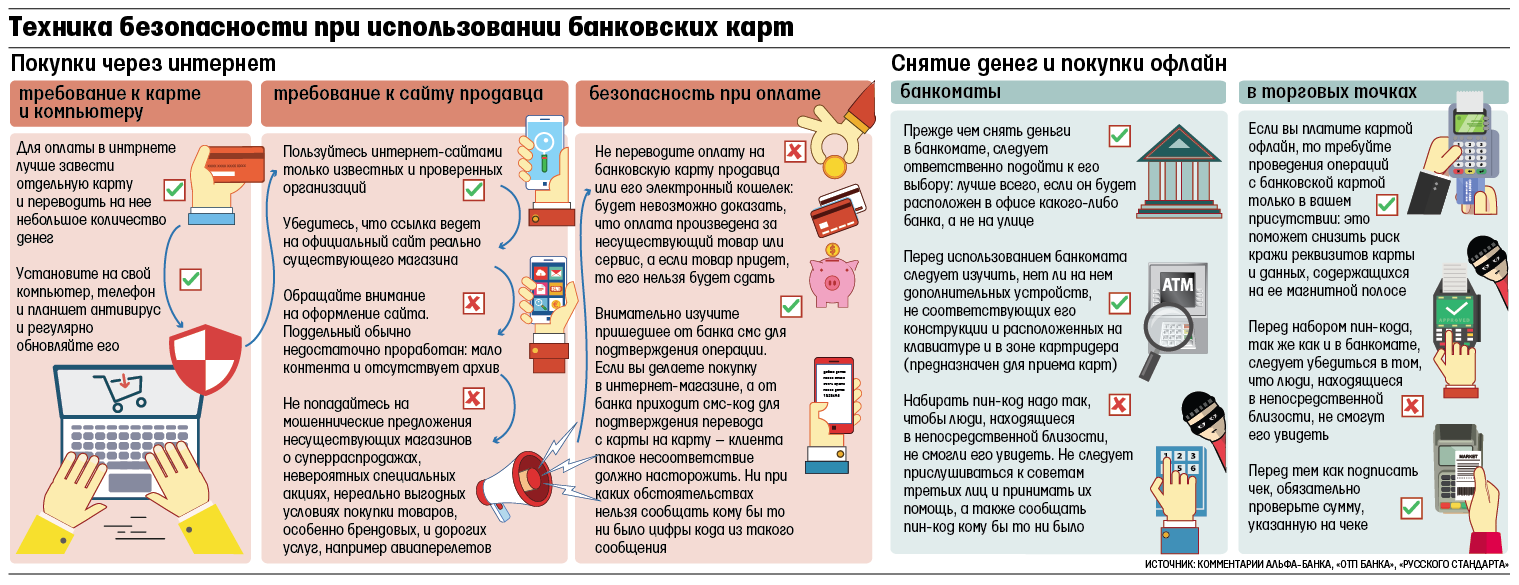 Однако, какой тип ноутбука вам нужен, зависит от того, что вам нужно делать. Вы геймер? Опытный фоторедактор? Или, может быть, просто случайная проверка электронной почты? В любом случае, мы вас прикрыли.
Однако, какой тип ноутбука вам нужен, зависит от того, что вам нужно делать. Вы геймер? Опытный фоторедактор? Или, может быть, просто случайная проверка электронной почты? В любом случае, мы вас прикрыли.
Здесь, в Asurion, мы не только ремонтируем и защищаем вашу технику, но и помогаем вам решить, какие устройства вам подходят. Вот что нужно искать в ноутбуке.
Желания и нужды
Первое, на что следует обратить внимание при покупке ноутбука, — кто будет им пользоваться и зачем. Производители компьютеров делают свои устройства для определенных типов людей. Учащемуся может понадобиться больше мобильности, чем, скажем, родителю, остающемуся дома. Видеоредактору, который работает дома, может потребоваться больше вычислительной мощности, чем тому, кто использует ноутбук для проверки электронной почты. Составьте список и оставайтесь на связи с тем, что вам нужно.
Бюджет
Еще одна важная вещь, о которой следует подумать, это ваш бюджет. Ноутбук — крупная покупка.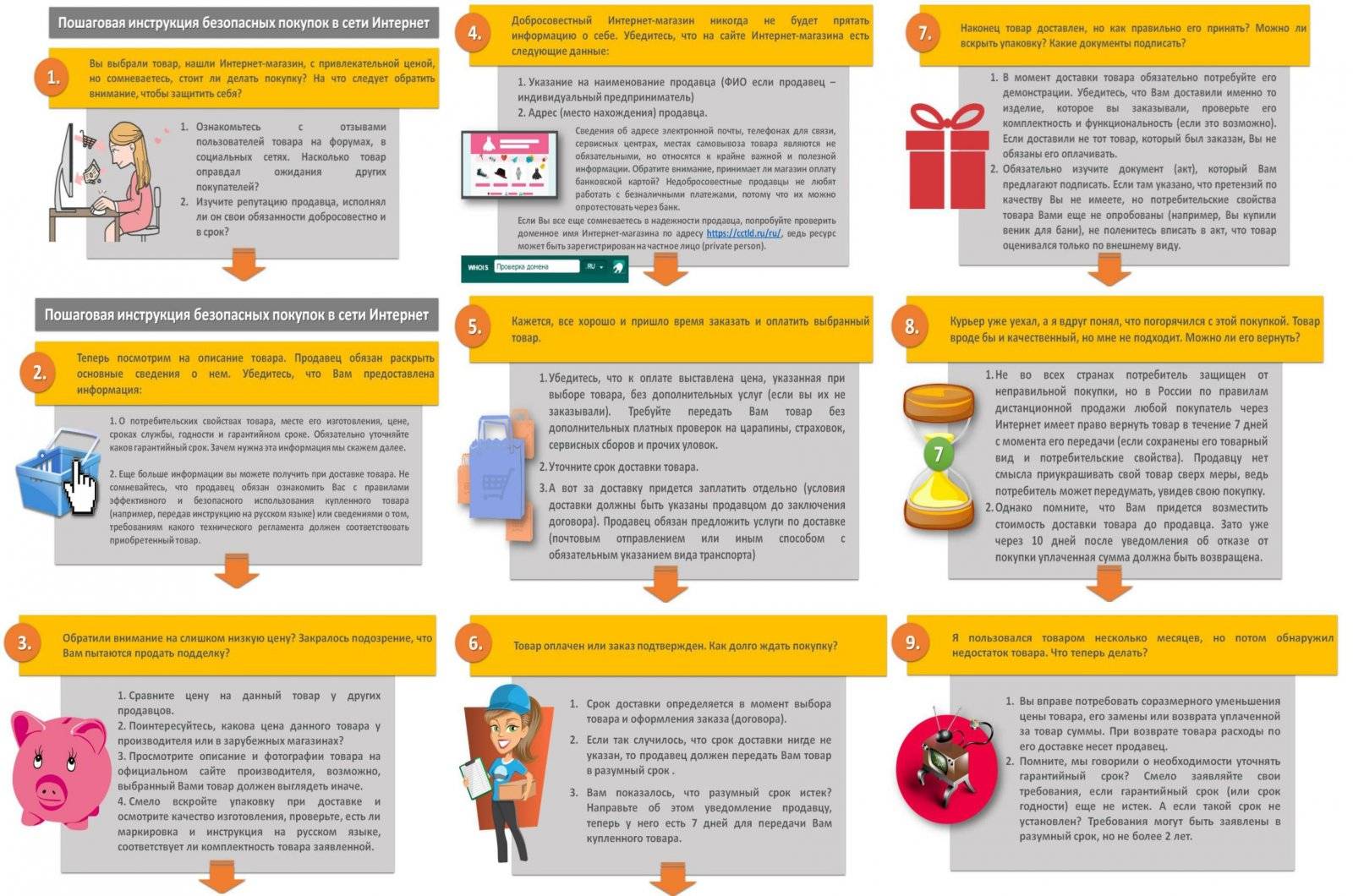 Нет смысла покупать самый дорогой ноутбук на рынке, если вы не будете использовать все его функции. Средняя цена ПК начального уровня составляет около 250 долларов, а полностью загруженные игровые ноутбуки — около 2000 долларов. MacBook® стоит от 999 долларов, и это только с самыми базовыми функциями.
Нет смысла покупать самый дорогой ноутбук на рынке, если вы не будете использовать все его функции. Средняя цена ПК начального уровня составляет около 250 долларов, а полностью загруженные игровые ноутбуки — около 2000 долларов. MacBook® стоит от 999 долларов, и это только с самыми базовыми функциями.
Операционная система
Вы можете увидеть несколько ноутбуков с разными операционными системами, и знание того, какая из них подходит именно вам, может показаться ошеломляющей. Вот некоторые из самых популярных и то, что они могут предложить.
Windows
Отлично подходит для повседневного использования и мощных игр. В Windows™ каждый найдет что-то для себя. Это хороший выбор для тех, кто хочет использовать свой ноутбук только для проверки электронной почты и удобного серфинга в Интернете. Но если вы хотите обновиться, вы можете легко использовать Windows для создания мощного игрового компьютера.
iOS
Отлично подходит для редактирования фото/видео и создания музыки. iOS®, операционная система Apple, предназначена для создателей мультимедиа — от музыкантов до графических дизайнеров. Если это ваши цели, MacBook® может стать вашим ноутбуком. Еще одно преимущество: если у вас есть iPhone® и вы знаете, как им пользоваться, использование iOS будет простым и может даже сэкономить ваше время, если вам понадобится техническая поддержка.
iOS®, операционная система Apple, предназначена для создателей мультимедиа — от музыкантов до графических дизайнеров. Если это ваши цели, MacBook® может стать вашим ноутбуком. Еще одно преимущество: если у вас есть iPhone® и вы знаете, как им пользоваться, использование iOS будет простым и может даже сэкономить ваше время, если вам понадобится техническая поддержка.
ChromeOS
Быстро и просто. Chromebook™ — это небольшой базовый ноутбук, работающий под управлением операционной системы Google®. Это отличное устройство, если вы выполняете базовую обработку текстов, проверяете электронную почту и просматриваете веб-страницы. Кроме того, если вы уже знакомы с приложениями Google и имеете учетную запись Google на своем телефоне, ChromeOS® будет легко использовать как в повседневной жизни, так и в случае, если вам нужна помощь эксперта.
Устройства, которые мы любим, недешевы. Защитите их с помощью Asurion Home+.
Мы покроем ваши любимые домашние технологии, а также обеспечим круглосуточную поддержку в режиме реального времени, и все это менее чем за 1 доллар в день.
Узнать больше
Стиль
После того, как вы определились с типом операционной системы, следующий шаг — решить, какой тип ноутбука облегчит вашу жизнь.
Традиционные ноутбуки
Традиционный ноутбук предлагает несколько вариантов размера экрана, хорошую вычислительную мощность и, в случае ПК-ноутбуков, множество дополнительных портов. Если вы планируете использовать его для рабочих проектов или вам просто нужно устройство вместо настольного компьютера, включая возможность быстрого подключения к внешним мониторам или любым другим аксессуарам, вам может подойти традиционный ноутбук.
Ноутбуки 2-в-1
Если вы обдумывали идею приобретения планшета в дополнение к ноутбуку, это устройство может вам подойти. У вас не будет столько вариантов размеров экрана, но вы можете превратить свой традиционный ноутбук в полноценный планшет, просто сложив его. Используя совместимый карандаш, вы можете имитировать создание заметок, что делает его потенциальным плюсом для учащихся, которые хотят делать заметки на своем планшете, или детей, которым нужен базовый игровой опыт на планшете.
Нетбуки
Нетбуки — это небольшие ноутбуки, предназначенные для повседневных задач, таких как проверка электронной почты и быстрый доступ в Интернет. Несмотря на то, что они очень портативны, им, как правило, не хватает некоторых функций, предлагаемых большинством традиционных ноутбуков, таких как порты HDMI и USB. Большинство Chromebook попадают в эту категорию. Небольшой, но мощный нетбук идеально подходит для детей, использующих компьютер в школе, и для тех, кто просто хочет получить доступ к своей электронной почте.
Типы экранов
Касаться или не трогать? Вот в чем вопрос. И это действительно хорошо. Возможность коснуться экрана звучит круто, но вы можете ею не воспользоваться, особенно если вместо тачпада вы используете мышь Bluetooth®. Это также дороже. Ноутбуки с сенсорным экраном, как правило, стоят от 400 долларов, и это не включает в себя какие-либо более продвинутые функции, которые могут вам понадобиться, такие как более мощный процессор. Тщательно подумайте о том, стоит ли жертвовать сенсорным экраном другими функциями, такими как память или место для хранения, особенно если важным фактором является стоимость.
Тщательно подумайте о том, стоит ли жертвовать сенсорным экраном другими функциями, такими как память или место для хранения, особенно если важным фактором является стоимость.
Клавиатура и сенсорная панель
Когда вы покупаете ноутбук, клавиатура может стать вашим самым большим сожалением или лучшим, что вы когда-либо делали. Более дешевые ноутбуки, как правило, имеют более дешевые клавиатуры и сенсорные панели, чтобы снизить цену.
Если ваши средства к существованию зависят от набора текста, вы захотите, чтобы это было удобно и эргономично. Вы можете предпочесть, чтобы ваши клавиши и сенсорная панель имели определенное количество отклика при нажатии на них. Или вы можете предпочесть, чтобы клавиши молчали. Вот несколько вещей, о которых следует подумать, когда вы тестируете модель.
Порты подключения
Что вы хотите подключить к вашему ноутбуку? Внешний монитор или два? Большая клавиатура? Пара динамиков? За последние 5 лет ноутбуки стали более тонкими и изящными устройствами.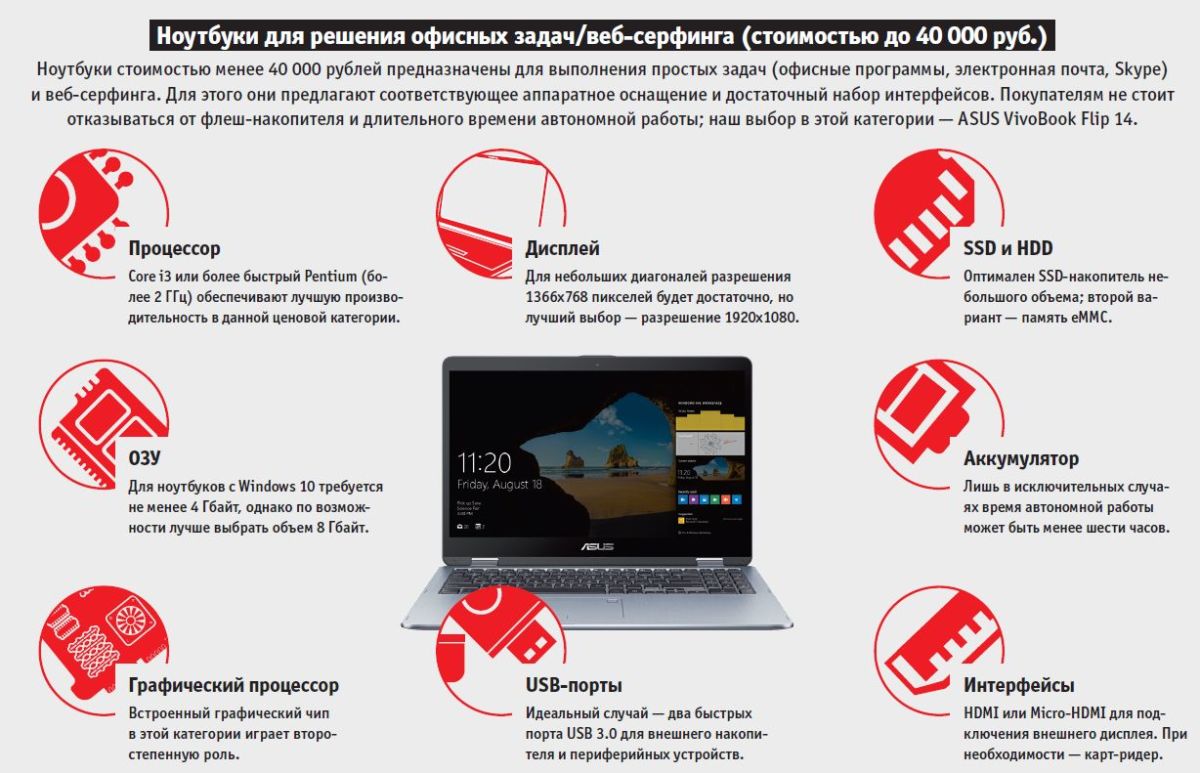 Чтобы сделать ноутбуки меньше — и помочь сократить расходы — производители пожертвовали портами для подключения Bluetooth.
Чтобы сделать ноутбуки меньше — и помочь сократить расходы — производители пожертвовали портами для подключения Bluetooth.
Чем меньше устройство, особенно такие устройства, как нетбуки, тем меньше вероятность того, что оно будет иметь много портов подключения. Так что, если вам нужно многое подключить к ноутбуку, а Bluetooth не поможет, вам может понадобиться купить внешний концентратор, который займет больше места на вашем столе.
Размер экрана
Большой экран не всегда лучше. Все зависит от того, для чего вам нужен ноутбук. Геймерам и фоторедакторам понравится большой экран, в то время как меньший экран может больше подойти ученику, который каждый день таскает ноутбук в школу. Если вы цените мобильность или планируете подключить устройство к внешнему монитору, идеальным выбором для начала будет экран среднего размера с диагональю от 14 до 15 дюймов.
Разрешение экрана
Покупая телевизор, вы наверняка слышали о разрешении экрана. Этот термин относится к количеству пикселей, из которых состоит изображение.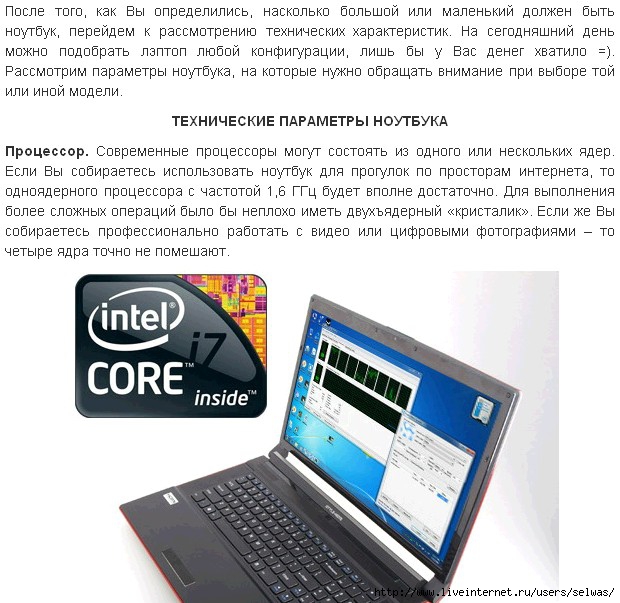 Чтобы получить более четкие изображения, фильмы и текст, ищите большее количество пикселей.
Чтобы получить более четкие изображения, фильмы и текст, ищите большее количество пикселей.
Стандартное разрешение ноутбука — 1366 х 768 (также известное как HD) и 1920 х 1080 (Full HD или 1080p). Стандартный HD подходит для большинства людей, но если вы можете выделить для него место в бюджете, Full HD предлагает более всесторонние визуальные эффекты, что делает его лучшим вариантом для фоторедакторов, которым нужно видеть, над чем они работают, и для геймеров. кто хочет плавную графику.
Частота обновления
Частота обновления ноутбука показывает, сколько раз в секунду ваш монитор может отображать новое изображение. При повседневном использовании ноутбука вам, возможно, не придется беспокоиться о частоте обновления ноутбука. Однако, если вы собираетесь использовать свой ноутбук для игр и потоковой передачи мультимедиа, стоит иметь устройство с приличной частотой обновления. Чем выше частота обновления, тем быстрее время отклика и плавнее игровой процесс.
Место для хранения
У всех разные потребности в хранении. Видеоредактору, фотографу или программисту потребуется больше места для хранения, чем тому, кто небрежно проверяет электронную почту и отвечает на нее. 512 ГБ — это оптимальное место для большинства людей, но если вам нравится редактирование мультимедиа или кодирование, выберите как минимум 1 ТБ. Вы также можете использовать облачное хранилище и приобрести внешнее хранилище.
Видеоредактору, фотографу или программисту потребуется больше места для хранения, чем тому, кто небрежно проверяет электронную почту и отвечает на нее. 512 ГБ — это оптимальное место для большинства людей, но если вам нравится редактирование мультимедиа или кодирование, выберите как минимум 1 ТБ. Вы также можете использовать облачное хранилище и приобрести внешнее хранилище.
ОЗУ
ОЗУ — это кратковременная память вашего ноутбука, которая позволяет быстро открывать и закрывать браузеры и программы.
Как и во внутренней памяти, вам нужно выбрать объем оперативной памяти, который превышает то, что вы можете использовать. Большинство ноутбуков поставляются с 8 ГБ или 16 ГБ оперативной памяти. Хотя 8 ГБ — это нормально, рассмотрите возможность использования 16 ГБ, особенно если вы полагаетесь на свой ноутбук для работы или учебы. Если вы геймер, которому может понадобиться больше, вам следует выбрать 32 ГБ оперативной памяти.
Процессоры
Процессор вашего ноутбука похож на мозг вашего устройства. От управления обработкой данных до регистрации щелчков мыши — он делает все. Разные ноутбуки предлагают разные процессоры. Ноутбуки для ПК используют процессоры AMD® или Intel®, а Apple использует чипы M1 или M2.
От управления обработкой данных до регистрации щелчков мыши — он делает все. Разные ноутбуки предлагают разные процессоры. Ноутбуки для ПК используют процессоры AMD® или Intel®, а Apple использует чипы M1 или M2.
AMD против Intel
Покупая компьютер в Интернете, вы, вероятно, видели эти два процессора для одного и того же ноутбука, и обычно они имеют две разные цены. Серия Intel Core, особенно i7 и i9, является стандартным, а иногда и более дешевым вариантом. AMD стоит заплатить больше, если вам нужен мощный процессор для игр.
В нетбуках, включая Chromebook, используется какая-либо версия процессора Intel Celeron. Он удаляет большую часть основного процессора, чтобы дать вам мощность там, где она вам нужна.
M1 по сравнению с M2
M1 и M2 — это процессоры Apple, которые используются в Mac® и MacBook. М2, который является более новым, не предлагает намного больше для людей, которые просто проверяют электронную почту или просматривают веб-страницы.

 Но, если речь идет о каких-то документах Word и всем остальном, вы можете обойтись без цифровых клавиш.
Но, если речь идет о каких-то документах Word и всем остальном, вы можете обойтись без цифровых клавиш.